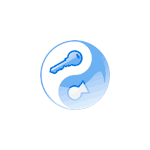
Я люблю программы, которые бесплатны, не требуют установки и работают. Недавно обнаружил еще одну такую программу — Passcape ISO Burner от компании, специализирующейся на программном обеспечении для восстановления и сброса паролей Windows и не только.
С помощью Passcape ISO Burner вы можете быстро создать загрузочную флешку из ISO (или другой USB накопитель) или записать образ на диск. Программа очень простая, занимает 500 килобайт, не нуждается в установке на компьютер и, как написано на официальном сайте, «имеет спартанский интерфейс» (ничего лишнего и все понятно). К сожалению, нет русского языка интерфейса, но по сути он здесь не особенно нужен.
Примечание: запись загрузочной флешки для установки Windows с помощью данной программы, по всей видимости, не работает (подробности ниже), для этих целей посмотрите следующие инструкции:
Использование ISO Burner от Passcape
После запуска программы, вы увидите два пункта, один из которых служит для выбора действия, второй — для указания пути к образу ISO.
Где скачать программы Thaiphoon Burner, DRAM Calculator 1.7.3 и TestMem5 v 0.12

На всякий случай переведу доступные варианты того, что можно сделать:
- Burn ISO image to CD/DVD — записать ISO образ на диск
- Burn ISO image to CD/DVD using external CD burning program — записать образ с использованием сторонней программы
- Create bootable USB disk — создать загрузочный USB накопитель
- Unpack ISO image to disk folder — распаковать образ ISO в папку на диске

При выборе пункта записи на диск выбор действий у вас невелик — «Burn» для записать и пара настроек, которые в большинстве случаев менять не стоит. Тут же вы можете стереть перезаписываемый диск или выбрать привод для записи, если у вас их несколько.
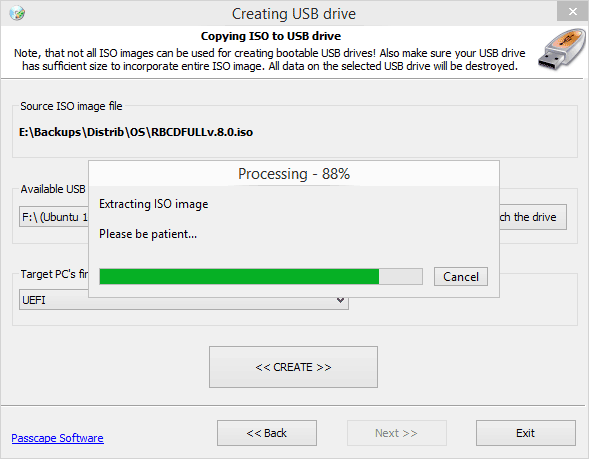
При записи образа на флешку, вы выбираете накопитель из списка, можете указать тип ПО материнской платы (UEFI или BIOS) и нажать Create для того, чтобы начать создание.
Насколько я смог понять (но допускаю, что это какая-то ошибка с моей стороны), при записи загрузочной флешки, программа хочет получить образ служебного ПО для восстановления работы компьютера, сброса пароля Windows (которое делает сама компания) и аналогичных задач, построенный на базе Windows PE. При попытке подсунуть образ обычного дистрибутива выдает ошибку. Если дать образ Linux, ругается на отсутствие файлов загрузки Windows Live CD, хотя на официальном сайте и в самой программе информации о данных ограничениях нет.
Несмотря на указанный пункт, нахожу программу полезной для начинающего пользователя и потому решил написать о ней.
Articles and v > You may find it helpful to read our articles on Windows security and password recovery examples. Video section contains a number of movies about our programs in action
Passcape ISO Burner — описание
Passcape ISO Burner
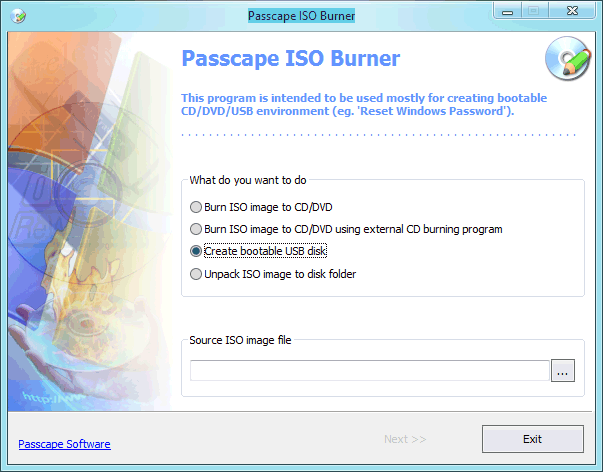
Запись дисков CD Burner XP
Passcape ISO Burner — программа для создания CD, DVD или USB дисков из ISO образов. PIB поддерживает создание загрузочных дисков. Например, WinPE, BartPE or Reset Windows Password.
Интерфейс программы чрезвычайно прост. При старте, Мастер спрашивает вас, что вы хотите сделать:
- Записать ISO образ на CD/DVD
- Записать ISO образ на CD/DVD диск используя внешнюю программу, установленную на вашем компьютере. Например, Nero или ImgBurn.
- Использовать ISO образ для создания загрузочного USB диска
- Распаковать ISO образ на ваш локальный жесткий диск
Создание загрузочного CD/DVD
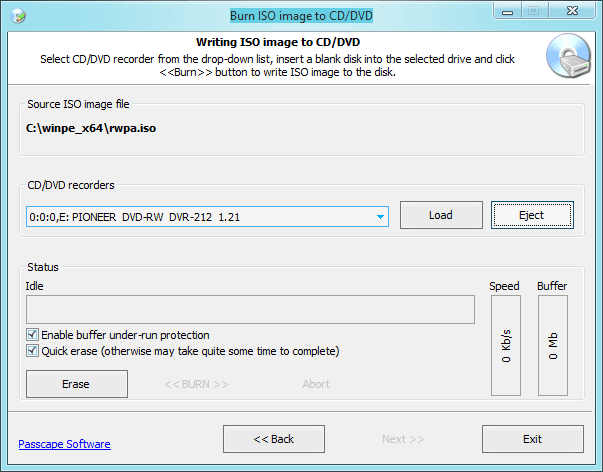
Порядок действий при создании загрузочного CD с программой RWP таков:
Выбираем первый пункт меню ‘Burn ISO image to CD/DVD’. В нижней части экрана указываем путь к файлу с ISO образом. После этого активируется кнопка ‘Next‘ и можно переходить непосредственно к созданию диска. В диалоге прожига диска все, что нам необходимо сделать, это выбрать соответствующий рекордер, вставить чистый CD/DVD диск и нажать кнопку ‘BURN‘ для создания загрузочного диска из выбранного на предыдущем шаге ISO образа.
Создание загрузочного USB диска
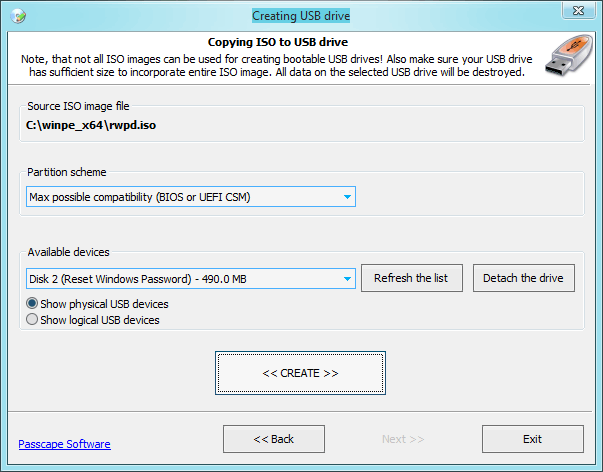
Порядок действий при создании загрузочного USB:
Выбираем готовый загрузочный ISO образ и устанавливаем опцию ‘create bootable USB disk‘. После перехода в следующее окно, подключаем USB устройство к вашему компьютеру, оно должно автоматически появиться в списке найденных USB устройств. Выбираем его и жмем кнопку ‘Create‘ для создания загрузочного USB. Перед созданием, программа выполнит форматирование устройства. В некоторых случаях, например, если USB устройство подключено как жесткий диск и обнаружен расширенный раздел (Extended partition entry) на этом диске, программа потребует перезагрузки для повторного определения дисков в системе.
Программа предлагает несколько схем разбиения (режимов форматирования) для обеспечения лучшей совместимости при создании загрузочных дисков. Если вы сомневаетесь, кокой из режим выбрать, используйте следующий простой алгоритм:
- Если целевой ПК сделан на базе UEFI (как правило, графичекий режим настроек при загрузке системы), выберите режим ‘Max compatibility with new PCs (FAT32 MBR for UEFI)‘. Эта схема создаст загрузочный USB диск, совместимый с ПК на базе UEFI с включенным режимом безопасной загрузки (secure boot mode).
- Если ПК сделан на базе BIOS, необходимо выбрать режим ‘Max compatibility with old PCs (FAT32 MBR for BIOS)‘. Эта схема создаст загрузочный диск полностью совместимый со старыми компьютерами, на основе BIOS.
- Если о целевом ПК ничего не известно, наилучшим выбором будет режим максимальной совместимости ‘Max compatibility with old PCs (FAT32 MBR for BIOS)‘. Эта схема создаст загрузочный диск, который совместим как с BIOS, так и с UEFI, но только если в UEFI настройках включен режим совместимости Compatibility Support Mode. На некоторых ПК или ноутбуках этот режим может называться также Legacy Boot Mode.
Passcape ISO Burner — простая программа для создания загрузочных CD и DVD дисков, а также можно создать загрузочную флешку . Работать с программой просто , ведь встроенный мастер проведет через все этапы создания выбранного вами проекта. Passcape ISO Burner может распаковать ваш ISO образ в папку. Работает программа без установки .
Источник: softlast.ru
Как пользоваться Thaiphoon Burner
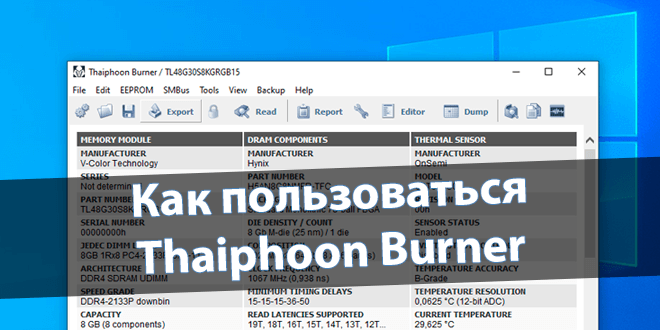
В народе приложение Thaiphoon Burner называют просто «Тайфун». Подробные сведения об оперативной памяти содержаться в чипе Serial Presence Detect. Собственно, эта программа считывает данные SPD и выводит пользователю на экран полную информацию об устройствах.
Эта статья расскажет, как пользоваться Thaiphoon Burner. Ранее для точной идентификации модулей использовали её с программой DRAM Calculator for Ryzen. Нужно было посмотреть, какие установлено чипы памяти. Она позволяет программировать характеристики планок ОЗУ.
Как пользоваться Thaiphoon Burner
Поддерживает работу со всеми модулями памяти, включая новые DDR4. Она отображает подробную информацию о производителе, серийный номер, напряжение, частоту, ёмкость и т. д. В последних версиях Thaiphoon Burner считывание ячеек с SPD занимает секунды.
Функциональность и возможности:
- просмотр подробных данных об установленных модулях ОЗУ;
- тонкая настройка по умолчанию заданных параметров планок;
- самостоятельно перепрограммирование Intel XMP и NVIDIA EPP;
- совместимость с планками большинства производителей (до 90%).
Подробные данные о модулях памяти
В контекстном меню программы Thaiphoon.exe выберите Запуск от имени администратора. И нажмите Read SPD from EEPROM и выберите модуль Read SPD on SMBus #0 at 53h. Например, в моей оперативной памяти V-Color 16 Гб (8х2) используется тип чипов Hynix MFR.
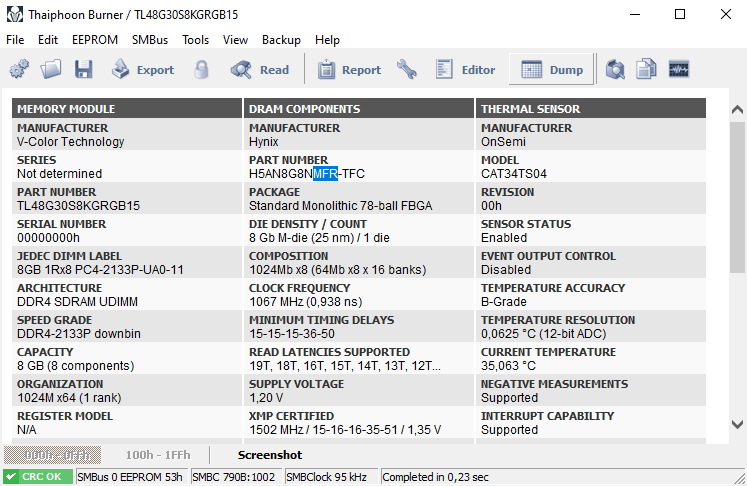
Изменение XMP профилей и таймингов
В разделе XMP Enhancer Professional можно отредактировать предустановленные XMP профили. А в окне Timing Table Editor настраиваются тайминги памяти. Не рекомендуем вносить изменения, особенно если не знаете зачем это. Это может привести к синему экрану.

Раздел XMP Enhancer включает часто используемые производителями памяти XMP профили. Вы можете интегрировать эти профили в текущую прошивку SPD своего модуля памяти. Для этого просто выберите нужный шаблон XMP. Всё делаете на свой страх и риск .
Часто задаваемые вопросы и ответы
Что такое Thaiphoon Burner. Программа разработана специально для чтения данных из SPD. Она позволяет перепрограммировать SPD (или в специальном режиме эмуляции). Можно поменять важные характеристики, которые заданы производителем: тайминги и частоту.
Не запускается или не работает в России. Всё же имеются некоторые ограничения. Официальный сайт программы сейчас недоступен. Можно только попробовать загрузить предыдущую версию. Например, Thaiphoon Burner 16 не запускается, а с версией 15 всё норм.
Cайт производителя Thaiphoon Burner. Непонятно почему для нас недоступен сайт. Всё же через Google переводчик можно получить доступ. Это своего рода как VPN подключение. Там доступны некоторые инструкции, которые ориентированы на энтузиастов.
Вы не поверите, Thaiphoon Burner способна изменить серийник и дату производства или блокировать любые вмешательства в SPD. Поддерживает работу с таймингами и настройку XMP профилей. К сожалению, сайт производителя сейчас не работает. Ждём его восстановления.
Источник: windd.pro